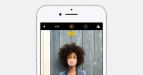Как сделать лайф-фото на "Айфоне 6": активация, деактивация, редактирование
Сразу внесем ясность. Функция Live Photo доступна, начиная с моделей iPhone 6S и 6S Plus. Обладателям простой шестерки оживить свои фотографии не удастся. Вам больше не нужно использовать графические редакторы для склейки нескольких кадров, чтобы получить анимацию. Да и думать о том, как сделать лайф-фото на "Айфоне 6 S", не придется, все достаточно просто. Более подробно - далее в статье.
Активируем и редактируем Live Photo на iPhone
Эта прекрасная функция позволяет не только запечатлеть фото, но и воссоздать прекрасные моменты одним нажатием экрана. Live Photo на iPhone - это трехсекундные движущиеся изображения с аудио и видео.
Все, что нужно для активирования съемки - установка соответствующего режима в приложении "Камера". Открыв его, нажмите на кружок в верхней части экрана. Он должен светится желтым. Готово!
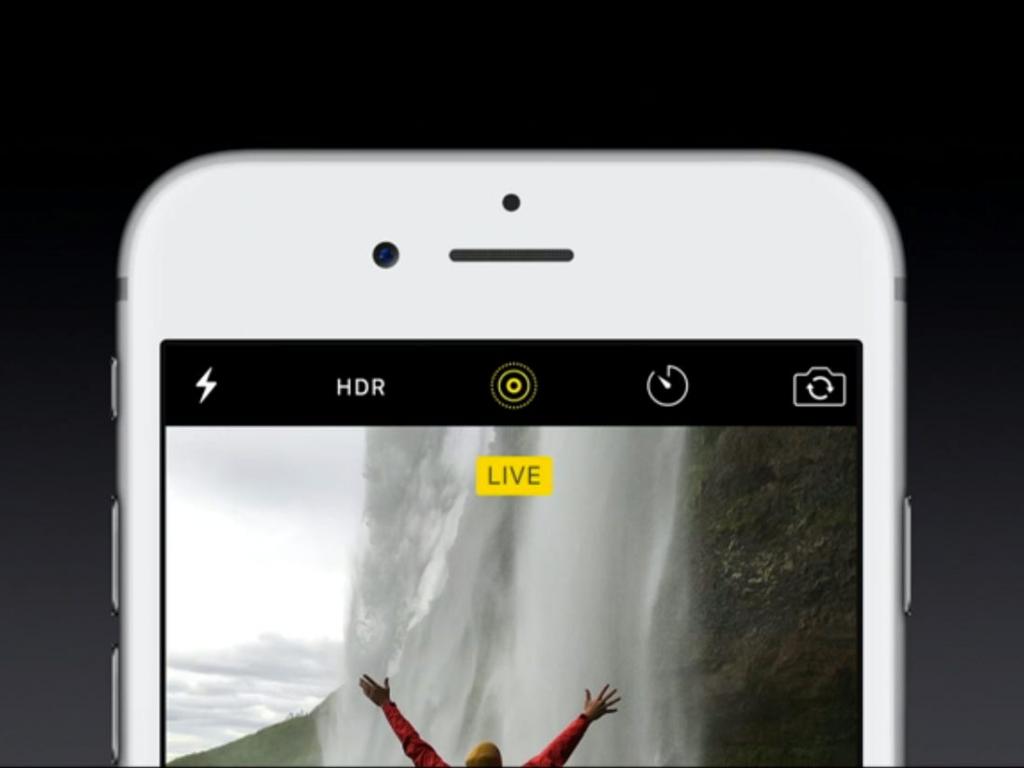
Теперь вы знаете, как сделать лайф-фото на "Айфоне 6", а снимки обрели способность оживать. Кроме этого, пользователь может не только наслаждаться двигающейся картинкой, но и редактировать ее. В первую очередь это обрезка анимации и применение эффектов «Петля» или «Маятник».
Для этого нужно тапнуть на команду “Изменить” в нужном вам снимке. Последующий переход в редактор позволит вам сразу же обрезать часть движущейся картинки, которая вам не нужна.
Кроме этого, редактор позволяет задать главное фото для видео, которое будет обозначать его в галерее. Можно добавить несколько простых фильтров и обновить цвет ролика.
Видео из живых фото
Если вы не хотите каждый раз зажимать фотографию для воспроизведения анимации, сделайте полноценное видео из любимого снимка. Разобравшись с вопросом, как сделать лайф-фото на "Айфоне 6", переходим к созданию роликов. Здесь тоже нет ничего сложно. Алгоритм действий для приложения "Живые фото" содержит всего 3 элементарных шага:
- Откройте галерею на вашем смартфоне и перейдите в раздел "Альбом". Именно в этой папке будет находиться сделанное "живое фото".
- Далее нажмите на превью анимации, из которой вам нужно получить видео, и тапните на кнопку «Поделиться». Значок этот находится слева внизу и представляет собой квадрат со стрелкой, указывающей вверх.
- Поднимите появившееся меню и выберите пункт "Сохранить как видео".
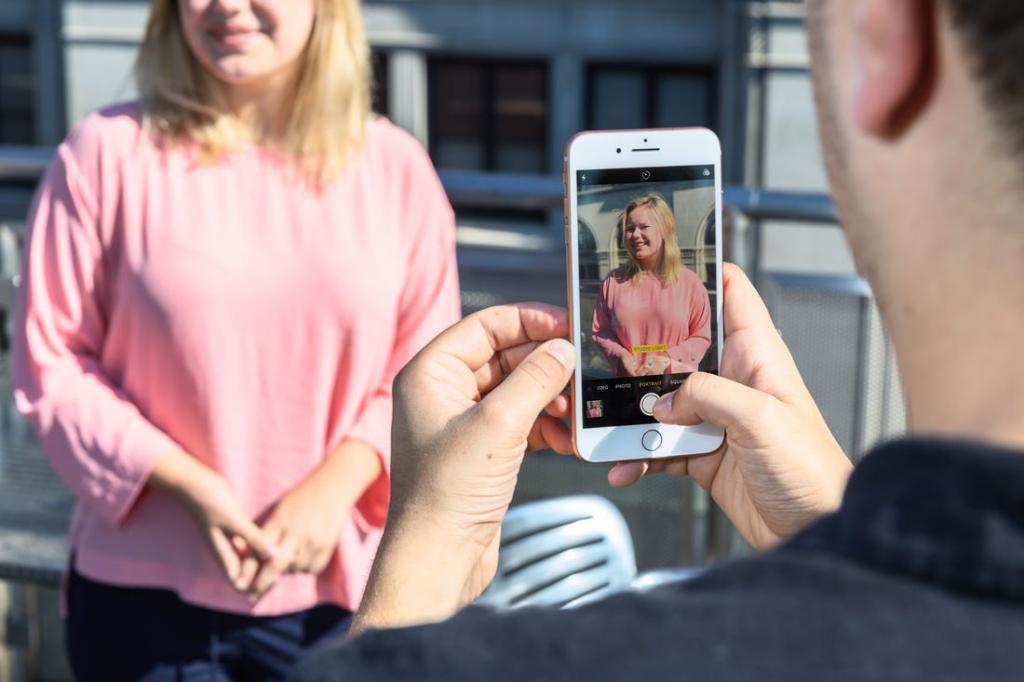
На этом все. Полученную анимацию вы найдете в папке с видеороликами в приложении "Фото" вашего смартфона.
Деактивация режима оживленных снимков
Многих владельцев “яблочных” смартфонов волнует не только вопрос, как включить лайф-фото на "Айфоне 6", но и как деактивировать данную функцию. Далеко не всем нравятся двигающиеся фотографии по собственным причинам. На примере iOS 11 мы рассмотрим способ ее дезактивации.
Первым делом нужно открыть приложение "Камера". Сверху расположено несколько значков настроек. Вам нужно выбрать желтый кружок с левой стороны.

Если кружок не подсвечен, а перечеркнут, это значит что Live Photo не активированы, соответственно, и делать ничего не нужно. Все готово, и ваш "Айфон 6" будет делать снимки в обычном штатном режиме.
Как видите, ничего сложного. Теперь вы не только знаете, как сделать лайф-фото на "Айфоне 6 S" (и S plus), но и можете использовать знания для управления функцией в других моделях Apple. Кроме того, вы научились использовать снимки при создании видеороликов.